Hoe je de software van je q90r-soundbar update
Om de allernieuwste functies e ervaren moet je de Soundbar en subwoofer/surround Speakers software updaten naar de nieuwste versie.
Let op: In sommige gevallen kan het zo zijn dat jouw surround Speakers geen geluid geven terwijl het blauwe lampje aan is. Als dat het geval is, update dan eerst de software.
Alle eenheden moeten in elk geval op de stroomvoorziening worden aangesloten, als dat niet het geval is, sluit ze dan in de volgende volgorde aan.
- Subwoofer
- Surround Speakers
- Soundbar

Als je de Soundbar voor de eerste keer gebruikt, zal deze automatisch koppelen. Al je geen blauw LED-lampje ziet branden op de achterkant van de subwoofer en de surround Speakers, koppel dan handmatig voordat je de software bijwerkt.

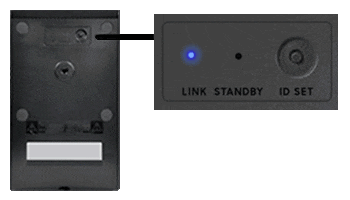
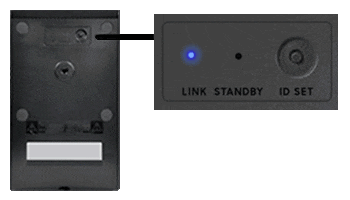
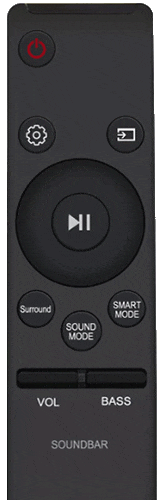


Let op: Schakel tijdens de update de stroom niet uit.
Als er een USB-stick wordt meegeleverd: Steek deze dan in de USB-poort onderin de Soundbar.
Als er geen USB-stick wordt meegeleverd: Download de nieuwste software van de "Downloads" -sectie op het volgende adres Samsung.nl op jouw eigen USB-stick, voordat je deze in de Soundbar steekt.

Of gebruik de SmartThings App om de geluidsbalk bij te werken en ga dan verder naar het gedeelte 'software updaten van de subwoofer en surround speakers'.


Let op: Als er geen geluid komt van de subwoofer/surround speakers, haal dan de stekker uit het stopcontact en sluit deze opnieuw aan. Zorg ervoor dat de subwoofer en de surround Speakers nog steeds gekoppeld zijn.
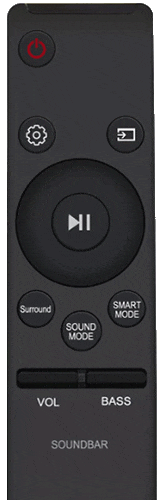

Bedankt voor je feedback!
Gelieve alle vragen te beantwoorden.